Win10默认网络图标修改方法
相信很多小伙伴都有在使用Windows10系统的电脑,我们有没有想过其中默认的网络图标也是可以更换修改的呢?方法很简单,下面小编就来为大家介绍。

具体如下:
1. 首先,切换至电脑桌面,右键桌面左下角的开始菜单,在弹出选项中点击“运行”。

2. 出现如下图所示窗口后,在文本框中输入“secpol.msc”,再点击“确定”。
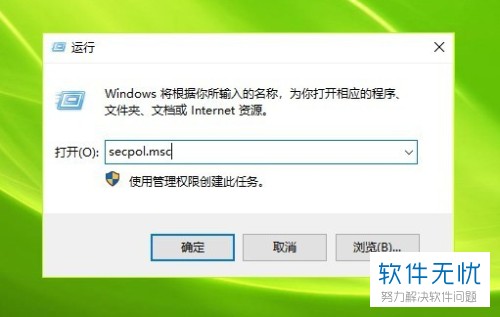
3. 接着就会出现如下图所示窗口,点击窗口左侧列的“网络列表管理器策略”。
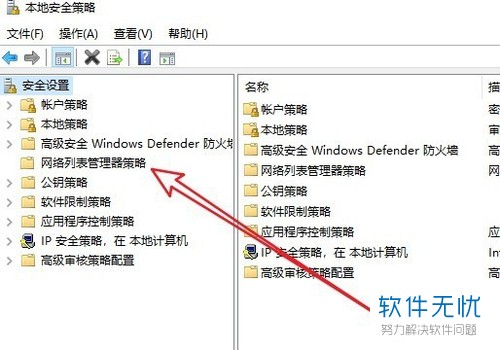
4. 然后在窗口偏右侧找到并点击“网络”,如下图箭头所指处:
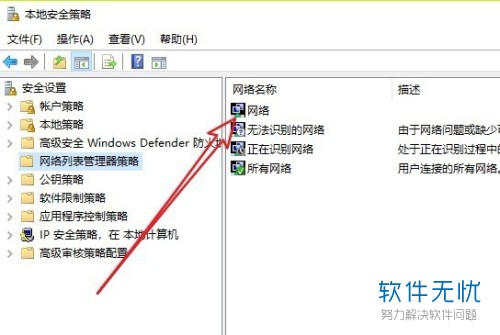
5. 之后就会出现如下图所示窗口,点击窗口上端的“网络图标”。

6. 然后找到“图标”,先点击其下的“图标”选项,再点击下面的“更改图标”。
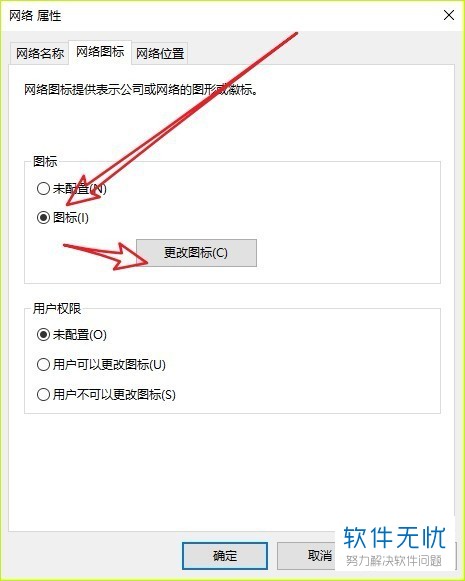
7. 出现如下图所示窗口后,点击“浏览”,然后选择一个自己喜欢的图标,再点击“确定”即可。
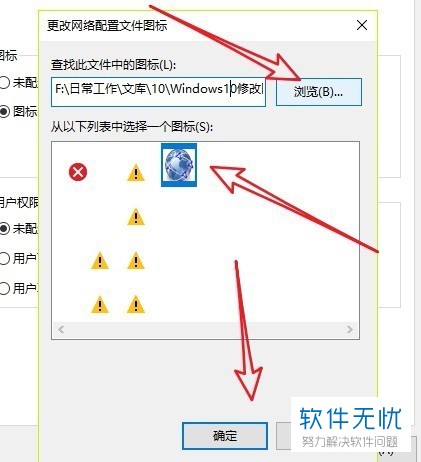
以上就是小编为大家介绍的Win10默认网络图标修改方法,希望能帮到你~
分享:
相关推荐
- 【其他】 WPS文字PDF为什么导出来会乱 04-26
- 【其他】 WPSppt怎么套模板 04-26
- 【其他】 WPS文字insert 04-26
- 【其他】 WPS文字生成图表 04-26
- 【其他】 WPS文字怎么旋转180度 04-26
- 【其他】 WPS文字圆形排列 04-26
- 【其他】 WPS文字颜色快捷键 04-26
- 【其他】 WPS文字阴影效果 04-26
- 【其他】 WPS文字右上角标注【1】 04-26
- 【其他】 WPS文字太长怎么弄两行 04-26
本周热门
-
iphone序列号查询官方入口在哪里 2024/04/11
-
输入手机号一键查询快递入口网址大全 2024/04/11
-
oppo云服务平台登录入口 2020/05/18
-
outlook邮箱怎么改密码 2024/01/02
-
苹果官网序列号查询入口 2023/03/04
-
光信号灯不亮是怎么回事 2024/04/15
-
fishbowl鱼缸测试网址 2024/04/15
-
正负号±怎么打 2024/01/08
本月热门
-
iphone序列号查询官方入口在哪里 2024/04/11
-
输入手机号一键查询快递入口网址大全 2024/04/11
-
oppo云服务平台登录入口 2020/05/18
-
outlook邮箱怎么改密码 2024/01/02
-
mbti官网免费版2024入口 2024/04/11
-
苹果官网序列号查询入口 2023/03/04
-
fishbowl鱼缸测试网址 2024/04/15
-
光信号灯不亮是怎么回事 2024/04/15
-
计算器上各个键的名称及功能介绍大全 2023/02/21
-
正负号±怎么打 2024/01/08











